San Diegon lentokenttä on yhden juoksun lentokenttä, jossa on kaksi matkustajaterminaalia kotimaan ja kansainvälisille lennoille. Keskimääräisestä kapasiteetistaan huolimatta lentokenttä käsittelee lähes 15 miljoonaa saapuvaa ja lähtee matkustajia vuosittain.
Kasvavan liikenteen hallitsemiseksi San Diegon lentokentällä on nyt useita yhteisymmärryksiä. Nämä concourses koostuu kaupat, ravintolat, ruokakentät ja ostosalueet muun muassa.
Lentokenttä tarjoaa myös matkustajille muita välttämättömiä palveluita ja mukavuuksia , mukaan lukien pankkiautomaatit, kohteliaisuuspuhelimet, imetyshuoneet ja polkupyöräkaapit. Yksi lentokentällä tarjottavista suosituimmista palveluista on ilmainen langaton Internet -palvelu.
Kuten tiedät, kaikki pyörii nyt Internetissä. Tarvitset Internet -yhteyden lippujen varaamiseksi, lentotilan tarkistamiseksi, hotellivarauksien tekemiseksi, uutisten päivitysten hankkimiseksi ja yhteydenpito perheen tai liikekumppaneiden kanssa. Voit käyttää San Diegon lentokenttä Wi-Fi: tä kaikkiin online-aktiviteetteihisi.
Tämä viesti selittää kuinka muodostaa yhteyden San Diegon lentokentälle Wi-Fi. Pidä se täällä oppiaksesi lisää!
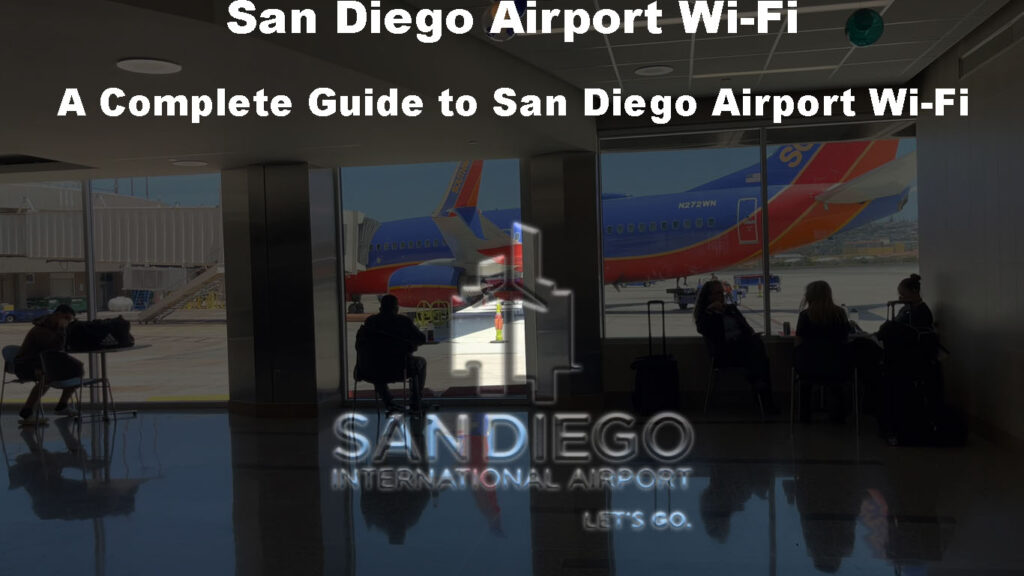
Kuinka San Diegon lentokenttä toimii?
Lentokenttä on tehnyt yhteistyötä Boiningo Wirelessin kanssa ilmaisen Internetin tarjoamiseksi koko päätelaitteissa. Ilmainen Wi-Fi on saatavana kaikilla terminaaleilla ja kaikki matkatavaroiden keräysalueilla, imetyshuoneissa, saapumis- ja lähtöhallissa ja kaikissa lennolle päästöporteissa.
Jos haluat tarkistaa perheesi, ota yhteyttä kiertuetoimintaan, varaa hotellihuone tai suunnitella seuraava kohde, voit käyttää tätä ilmaista Internet -palvelua kaikkiin online -aktiviteetteihisi.
Sinun on aktivoitava vain laitteellasi Wi-Fi ja etsittävä lentokentän Wi-Fi-verkon nimi muodostaaksesi yhteyden. Se ei vaadi salasanaa, joten asiakkaiden on helppo käyttää Internetiä. Kun olet kytketty, voit selata verkkoa, tarkistaa sähköposteja, ladata raportteja ja keskustella sosiaalisessa mediassa.
Vuonna 2017 lentokenttä uudisti Wi-Fi-järjestelmänsä lisäämällä yhteydenopeutta jopa 30 kertaa nopeammin kuin edellinen verkko. Tällaisten breakneck -hintojen avulla voit suoratoistaa elokuvia ja musiikkia, soittaa videopuheluita ja pelata online -pelejä ilman puskurointia.
Ainoa pieni huolenaihe on, että tällä Wi-Fi-palvelulla on aikarajoituksia. Voit muodostaa yhteyden vain San Diegon lentokentän Wi-Fi: hen kahden tunnin segmenteissä ennen irrottamista. Hyvä uutinen on, että voit kirjautua takaisin sisään, jos tarvitset lisäaikaa toiseen ilmaiseen kahden tunnin istuntoon.
Yhdistäminen San Diegon lentokentälle Wi-Fi
Yhdistäminen San Diegon lentokentälle Wi-Fi on samanlainen kuin yhdistäminen mihin tahansa avoimeen julkiseen verkkoon . Ainoa ero on, että sinun ei tarvitse tarkastella mainoksia ja mainosvideoita liittyäksesi verkkoon. Lisäksi lentokentällä Wi-Fi: llä ei ole salasanavaatimuksia, mikä tekee matkustajien yhteyden helpoksi.
Heres Kuinka yhdistää erilaiset laitteet San Diegon lentokentälle Wi-Fi:
Android -puhelimet ja tabletit
- Avaa laitteen asetukset.
- Siirry verkkoon.
- Mene Wi-Fi: hen ja kytke se päälle.
- Laitteesi tulisi etsiä automaattisesti lähellä olevia verkkoja.
- Valitse #SanFreewifi käytettävissä olevien verkkojen luettelosta .
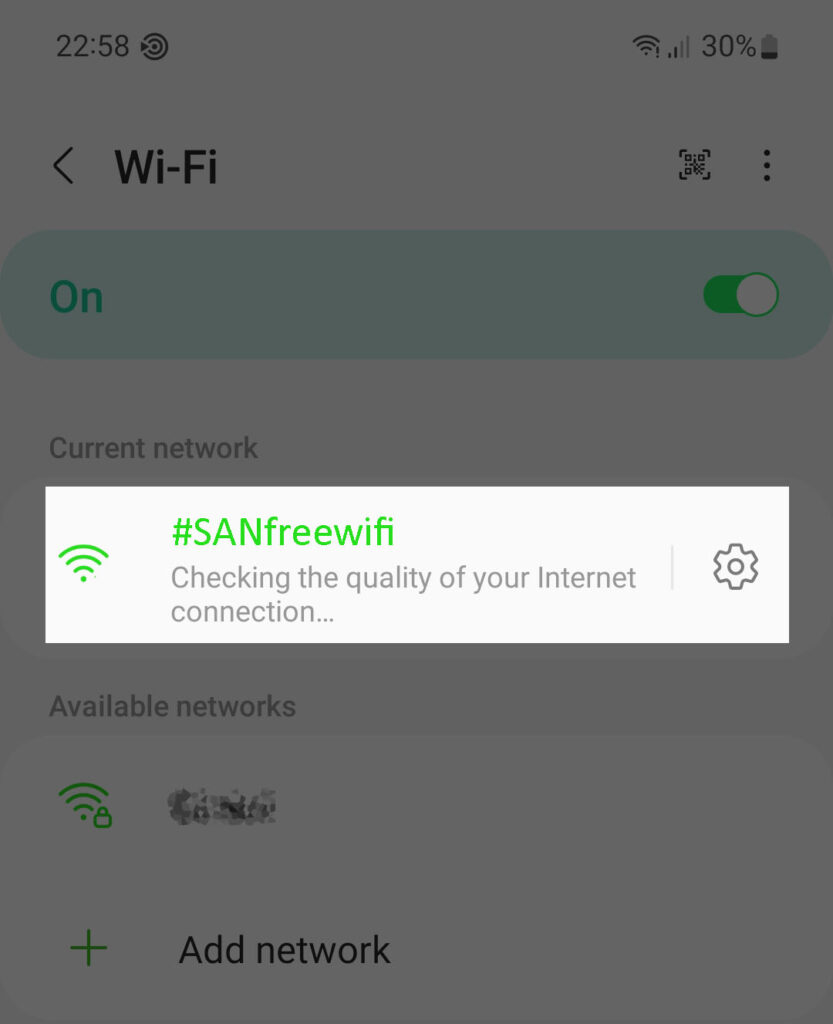
- Napsauta Connect.
- Nauti ilmaisesta Internet-yhteydestä San Diegon lentokentän Wi-Fi-palvelun kautta.
Apple iPhones ja iPads
- Avaa aloitusnäyttö.
- Avaa Asetukset -sovellus.
- Siirry Wi-Fi -asetuksiin.
- Kytke Wi-Fi päälle.
- Laitteesi skannaa käytettävissä olevat langattomat verkot.
- Valitse luettelosta #Sanfreewifi.
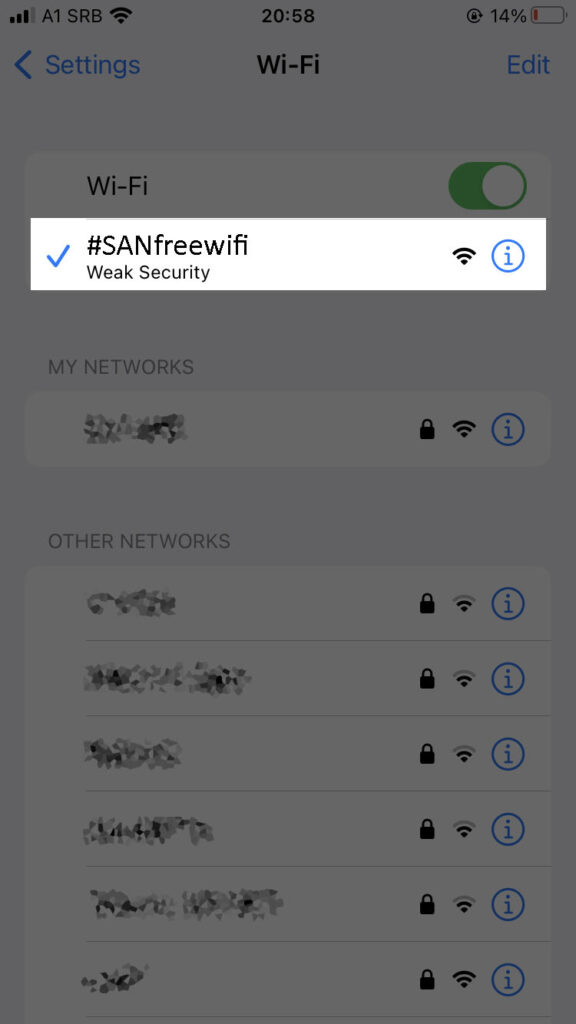
- Napauta Connect.
- Nauti ilmaisesta Wi-Fi: stä San Diegon lentokentän Wi-Fi-palvelun kautta.
Huomaa: Voit pakottaa laitteen etsimään käytettävissä olevia verkkoja napauttamalla skannausta
Windows -tietokone
- Napsauta Network -kuvaketta tehtäväpalkin ajo -puolella.
- Siirry nopeaan Wi-Fi-asetuksiin.
- Napsauta Hallitse Wi-Fi-yhteyksiä.
- Napsauta #Sanfreewifi luettelosta.
- Napsauta Connect.
- Nauti ilmaisesta San Diegon lentokentästä Wi-Fi.
Mac -tietokone
- Napsauta valikkopalkin Wi-Fi-kuvaketta.
- Mac Skannaa käytettävissä olevia Wi-Fi-verkkoja.
- Valitse #SanFreewifi käytettävissä olevien verkkojen luettelosta.

- Napsauta liittyäksesi yhteydenpitoon.
- Voit nyt päästä ilmaiseen San Diegon lentokentälle Wi-Fi.
San Diegon lentokentän Wi-Fi-ongelmien vianmääritys
Wi-Fi-yhteysongelmat ovat yleisiä yksityisten ja julkisten verkostojen kanssa, ja San Diegon lentokenttä Wi-Fi ei ole poikkeus.
Näet huutomerkin laitteen Wi-Fi-kuvakkeen vieressä, jotta yhteysongelma osoittaa. Joskus puhelimesi tai kannettava tietokone ei voi olla yhteydessä kokonaan.
Onneksi voit kokeilla näitä ratkaisuja vianmääritykseen ja korjaamaan lentokenttä Wi-Fi-ongelmia .
VIHJE - Avaa jokaisen ratkaisun jälkeen puhelimessa tai kannettava selain tarkistaaksesi, onko ongelma ratkaistu.
Vahvista Wi-Fi-asetukset
Ensimmäinen askel Wi-Fi-yhteysongelmien korjaamiseen on tarkistaa, onko laitteessasi yhteys ensisijaisesti.
Et ehkä pysty muodostamaan yhteyttä San Diegon lentokentälle Wi-Fi: hen, koska Wi-Fi-asetuksesi on pois päältä tai langaton sovitin on poistettu käytöstä .
Tässä ovat vaiheet:
- Avaa puhelimen asetussovellus.
- Siirry verkkoon Internet/yhteydet/langattomat asetukset.
- Napauta wi-fi.
- Tarkista, onko Wi-Fi päällä vai pois.
Jos käytät kannettavaa tietokonetta, jossa on sisäänrakennettua langatonta sovitinta, varmista, että sovitin on käytössä ja yritä muodostaa yhteyden San Diegon lentokentälle Wi-Fi.
Tarkista SSID
Sinulla voi olla ongelmia, jotka liittyvät San Diegon lentokentän Wi-Fi: hen, jos valitset väärän SSID: n käytettävissä olevien verkkojen luettelosta.
San Diegon lentokenttä on kansainvälinen matkakeskus, jossa on lukuisia yrityksiä ja yksityisiä laitoksia. Se isännöi ruokapaikkoja, ravintoloita, ruokakenttejä, ostosalueita, huumekauppoja ja pankkipalveluja, joissa jokaisella on erillinen Wi-Fi-verkosto , jolla on erilainen SSID.
Vahvista lentokentän Wi-Fi-verkon nimi ennen yhteyden muodostamista välttääksesi liitettävyysongelmia. Oikea SSID on #Sanfreewifi.
Tunnista ongelmatyyppi
Kun olet tarkistanut Wi-Fi-asetukset ja vahvistanut verkon nimen, seuraava vaihe on ongelmatyypin tunnistaminen. Tämä hakkerointi auttaa sinua tietämään, onko laitteella, verkko- tai Wi-Fi-yhteydellä ongelma.
Kytke kannettava tietokone tai toinen puhelin verkkoon tietääksesi, onko laitteessasi ongelma. Jos muut laitteet voivat käyttää langatonta verkkoa , laitteessasi on ongelma.
Jos haluat testata, onko se verkkoongelma, liitä puhelin tai kannettava tietokone matkapuhelinpisteeseen . Jos pystyt yhdistämään tällä tavalla, lentokentän Wi-Fi-verkko saattaa kokea palvelun katkoksen.
Jos laite voi muodostaa yhteyden verkkoon, mutta ei pääse Internetiin, lentokentän johdon on otettava yhteyttä Internet -yhteydestä vastaavaan Internet -palveluntarjoajaan.
Käynnistä laite uudelleen
Helppo tapa ratkaista Wi-Fi-yhteysongelmat on laitteen käynnistäminen uudelleen. Tämä hakkerointi toimii eniten, ellei kaikki, ajan. Se tyhjentää pienet virheet ja häiriöt virkistäessään järjestelmän muistia, jolloin laite voi palauttaa yhteyden.
Paina puhelimen virtapainiketta ja käynnistä se uudelleenkäynnistys -vaihtoehtoa uudelleen. Jos käytät tietokonetta, siirry virtavaihtoehtoon ja napsauta uudelleen Käynnistä uudelleen. Joskus joudut ehkä sulkemaan laitteen ennen virtapainiketta painamalla sen uudelleen.
Vinkki: Varmista, että lentokonetila on pois päältä, kun olet yhteydessä San Diegon lentokentälle Wi-Fi
Nollaa yhteys
Jos laitteen käynnistäminen uudelleen ei ratkaise ongelmaa, harkitse yhteyden palauttamista.
Verkon nollaus poistaa kaikki tallennetut asetukset, joiden avulla voit määrittää Wi-Fi-yhteyden uudelleen.
Noudata näitä vaiheita nollataksesi Wi-Fi-yhteys:
Android Wi-Fi -yhteyden palauttaminen:
- Siirry asetussovellukseen napauttamalla vaihdekuvaketta.
- Napauta järjestelmän asetukset.
- Valitse Reset -asetukset.
- Napauta Reset Wi-Fi, mobiili Bluetooth.
- Napauta nollausasetuksia.
Verkon palauttaminen Android -laitteessa
IOS-laitteen Wi-Fi-yhteyksien palauttaminen
- Siirry asetussovellukseen.
- Siirry yleiseen.
- Napauta siirtoa tai nollata iPhone.
- Valitse nyt REALET Jälleen kerran.
- Muutamia vaihtoehtoja tulee näkyviin. Valitse Reset -verkkoasetukset.
- Kirjoita laitteen salasana pyydettäessä.
Verkon palauttaminen iOS -laitteessa
Poista uudelleen lisäysverkko
Toinen tehokas ratkaisu San Diegon lentokentän Wi-Fi-ongelmien ratkaisemiseen on verkon poistaminen ja sen palauttaminen takaisin.
Tämä vaihtoehto poistaa kaikki tallennetut verkkotiedot laitteesta, jolloin voit määrittää langattomat asetukset uudelleen uudelleen.
Heres kuinka unohtaa San Diegon lentokenttä Wi-Fi-verkosto:
Android -laitteessa
- Mene asetuksiin.
- Napauta verkko -verkkoa.
- Siirry Wi-Fi-asetuksiin.
- Napauta #SanFreewifi (verkko, jonka haluat unohtaa).
- Napauta vaihdekuvaketta #Sanfreewifi -sivun vieressä.
- Napauta Unohda unohtaa verkko.
- Aktivoi puhelimesi Wi-Fi ja etsi lähellä olevia langattomia verkkoja.
- Napauta #Sanfreewifi saadaksesi verkko uudelleen.
Verkon unohtaminen Android -laitteessa
IPhone tai iPad
- Napauta Gear -kuvaketta käynnistääksesi asetussovelluksen.
- Siirry Wi-Fi-asetuksiin.
- Napauta Info -kuvaketta #SANFREEWIFI: n vieressä.
- Valitse Unohda tämä verkko.
- Valitse Unohda vahvistaaksesi valintasi.
- Anna laitteesi etsiä käytettävissä olevia verkkoja.
- Valitse #Sanfreewifi, jotta se palauttaa uudelleen.
Verkon unohtaminen iOS -laitteessa
Macilla
- Napsauta Apple -valikkoa.
- Siirry järjestelmäasetuksiin.
- Napsauta Wi-Fi sivupaneelissa.
- Valitse Lisäasetukset.
- Napsauta #Sanfreewifi.
- Napsauta #Sanfreewifi -sovelluksen vieressä olevaa kolmen pisteen kuvaketta.
- Valitse Poista luettelosta.
- Vahvista valinta napsauta Poista.
- Skannaa käytettävissä olevia verkkoja.
- Valitse #Sanfreewifi ja napsauta Liitä.
Wi-Fi-verkon unohtaminen Macissa
Windows -tietokoneella
- Siirry tehtäväpalkkiin ja napsauta verkkokuvaketta.
- Siirry verkko- ja Internet -asetuksiin.
- Valitse Wi-Fi-asetukset.
- Napsauta Hallitse tunnettuja verkkoja.
- Valitse #SanFreewifi.
- Napsauta Unohda.
- Hae käytettävissä olevat Wi-Fi-verkot.
- Valitse #SanFreewifi.
- Napsauta Connect.
Wi-Fi-verkon unohtaminen Windows-tietokoneessa
Ota yhteyttä lentokenttätukeen
Viimeisenä keinona on ottaa yhteyttä lentokenttätukeen. Voit käydä tietopöydällä lisäapua tai soittaa ilmoitustaulussa käytettävissä olevaan avustuslinjaan.
Turvallisuusvinkkejä, kun käytetään San Diegon lentokenttä Wi-Fi
Matkustajien tulee aina olla varovaisia käytettäessä lentokenttä Wi-Fi-verkkoja. Loppujen lopuksi ne ovat vähemmän turvallisia kuin yksityiset, salasanalla suojatut koti- tai toimistopisteet .
San Diegon kansainvälinen lentokenttä Wi-Fi ei eroa muista julkisista verkoista, koska sillä ei ole salasanaa.
Onneksi meillä on muutamia vinkkejä, joiden avulla voit suojata yksityisyyttäsi ja turvata tietosi kaikissa avoimissa Wi-Fi-verkossa .
- TARKISTA TIETOA AIKEUDEN SSID (verkon nimi).
- Päivitä Internet -selain.
- Asenna virustorjuntaohjelma.
- Käytä VPN -palvelua.
- Vältä henkilötietojen tai taloudellisten tietojen selaamista.
- Älä avaa epäilyttäviä sähköposteja ja linkkejä.
Usein Kysytyt Kysymykset
Kysymys: Onko San Diegon lentokentällä Wi-Fi-palveluita?
Vastaus: Kyllä. San Diegon lentokenttä tarjoaa ilmaisen Wi-Fi: n kaikille lentokentän läpi kulkeville matkustajille. Tarvitset vain yhteensopivan puhelimen, kannettavan tietokoneen tai tabletin yhteyden muodostamiseksi tähän ilmaiseen Internet -palveluun.
Kysymys: Tarvitsenko salasanan yhteyden muodostamiseksi San Diegon lentokentälle Wi-Fi?
Vastaus: Et vaadi salasanaa yhteyden muodostamiseksi San Diegon lentokentälle. Tämä langaton verkko on avoin ilman todennusta vaaditaan. Matkustajat voivat liittyä verkkoon valitsemalla #Sanfreewifi käytettävissä olevien Wi-Fi-hotspot-luettelosta.
Kysymys: Kuinka voin muodostaa yhteyden San Diegon lentokentälle?
Vastaus: Yhteyden muodostaminen San Diegon lentokentälle Wi-Fi-sovellukseen aktivoi laitteen Wi-Fi-asetukset ja valitse #SanFreewifi. Tällä langattomalla Internet -palvelulla ei ole salasanavaatimuksia, joiden avulla voit muodostaa yhteyden verkkoon saumattomasti.
Kysymys: Onko San Diegon lentokentällä Wi-Fi-rajat?
Vastaus: San Diegon lentokenttä Wi-Fi: llä on aikarajat. Voit käyttää tätä palvelua vain kahden tunnin segmenteissä ennen irrottamista. Onneksi voit kirjautua sisään uudelleen toisen kahden tunnin istuntoon ostamatta tilausta.
Johtopäätös
San Diegon lentokenttä Wi-Fi on yksi maan nopeimmista Wi-Fi-järjestelmistä. Lentokentän läpi kulkevat matkustajat voivat saada ilmaisen Internet -yhteyden ilman salasanavaatimuksia.
Voit yhdistää kaikki laitteet huolehtimatta tarpeettomista pienistä tai keskeytyksistä. Ainoa ongelma on, että tällä Internet-palvelulla on kahden tunnin aikaraja, mikä tarkoittaa, että sinun on kirjauduttava sisään uudelleen, jos haluat lisäaikaa.
Käytä tätä kattavaa opasta yhteyden muodostamiseen San Diegon lentokentälle Wi-Fi-ohjelmaan jännittävään verkko- ja matkakokemukseen.
